Майнкрафт — популярная видеоигра, в которой игроки могут строить свои виртуальные миры по своему вкусу. И одной из возможностей, которую предлагает Майнкрафт, является добавление своих собственных фотографий в игру. Это отличный способ сделать свой мир более персональным и уникальным.
Как же добавить свою фотографию в Майнкрафт? В этом простом шаг-за-шагом гиде мы расскажем вам, как сделать это без особых трудностей.
Шаг 1: Подготовка фотографии. Прежде чем добавлять фотографию в Майнкрафт, вам необходимо подготовить изображение. Рекомендуется выбрать фотографию с хорошим разрешением, чтобы она выглядела качественно в игре. Также помните, что размер фотографии должен быть квадратным, чтобы соответствовать формату блока в Майнкрафт. Если нужно, попробуйте обрезать фотографию или изменить ее размер в графическом редакторе.
Шаг 2: Преобразование фотографии. Для того чтобы добавить фотографию в Майнкрафт, вам потребуется преобразовать ее в специальный формат, который игра может распознать. Для этого существуют различные инструменты и программы, которые позволяют создать текстуру или скин, основанный на вашей фотографии. Выберите удобный для вас инструмент и следуйте инструкциям для преобразования фотографии в соответствующий формат.
Выберите подходящий мод и установите его

Если вы хотите добавить свою фотографию в Майнкрафт, вам понадобится использовать модификацию игры. Существует несколько модов, которые позволяют добавить персонализированные текстуры и скины, включая вашу собственную фотографию. Вот некоторые из наиболее популярных модов для этой цели:
- Custom NPCs: Этот мод позволяет создавать настраиваемых персонажей NPC (некомпьютерных персонажей) в игре и использовать свои собственные текстуры. Вы можете загрузить фотографию и использовать ее в качестве текстуры для NPC.
- More Player Models: С помощью этого мода вы сможете настроить внешний вид своего игрового персонажа, включая собственные текстуры и скины. Вы можете загрузить свою фотографию и использовать ее как скин для своего персонажа.
После того, как вы выбрали мод, вам нужно установить его в игру. Вот пошаговая инструкция:
- Скачайте мод с официального сайта или из проверенного источника.
- Откройте папку с игрой Minecraft.
- Откройте папку "mods" (если она уже существует) или создайте новую папку с названием "mods".
- Перетащите скачанный мод в папку "mods".
- Запустите игру Minecraft и проверьте, что мод успешно установлен.
Теперь у вас есть мод, который позволяет добавить свою фотографию в Майнкрафт. Остается только завершить настройку мода и загрузить свою персональную текстуру или скин, чтобы увидеть свою фотографию в игре!
Сделайте фотографию и подготовьте ее для использования
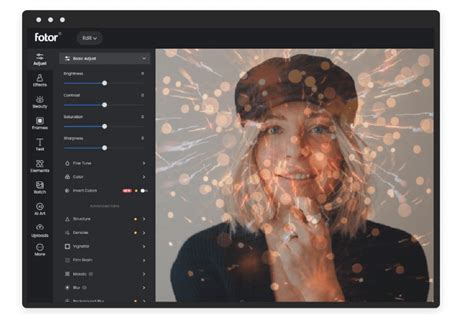
Прежде чем добавить свою фотографию в Майнкрафт, вам необходимо сделать фотографию и подготовить ее для использования в игре. Вот несколько шагов, которые помогут вам сделать это:
Сделайте фотографию
Возьмите качественную фотографию, которую вы хотите использовать в Майнкрафт. Можете выбрать фотографию себя, своего друга или любой другой изображение, которое вам нравится. Обратите внимание, что чем выше разрешение фотографии, тем лучше результат в игре.
Измените размер изображения
Для использования фотографии в Майнкрафт вам может потребоваться изменить ее размер. Размер головы персонажа в игре составляет 8x8 пикселей, поэтому вам может потребоваться изменить размер фотографии до соответствующих размеров. Вы можете использовать графический редактор, чтобы изменить размер изображения.
Сохраните изображение в правильном формате
Чтобы использовать фотографию в Майнкрафт, она должна быть сохранена в правильном формате. Файл должен быть в формате PNG и иметь имя, заканчивающееся на ".png". Убедитесь, что ваша фотография соответствует этим требованиям и сохраните ее на вашем компьютере.
Переместите изображение в папку скинов Minecraft
Найдите папку скинов Minecraft на вашем компьютере. Обычно она находится в следующем месте: "C:\Пользователи\[Ваше_имя_пользователя]\AppData\Roaming\.minecraft\versions\[Текущая_версия_Minecraft]\skin\skins". Перенесите ваше изображение с измененным размером и правильным именем в эту папку.
Теперь ваша фотография готова для использования в Майнкрафт! Вы также можете попробовать создать свою собственную текстуру или поискать готовые скины в интернете для добавления в игру.
Загрузите свою фотографию в игру и наслаждайтесь результатом
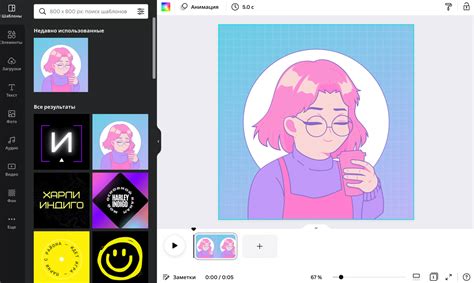
Майнкрафт - это популярная игра с открытым миром, которая позволяет игрокам строить и исследовать свои собственные виртуальные миры. В игре доступно множество декоративных элементов, включая возможность добавить собственные текстуры и скины. В этой статье мы расскажем вам, как загрузить свою собственную фотографию в игру и наслаждаться результатом.
Выберите фотографию: Прежде чем загрузить фотографию в игру, вам потребуется выбрать подходящую фотографию. Убедитесь, что фотография имеет достаточно высокое разрешение и хорошо воспроизводит детали, чтобы она выглядела адекватно внутри игры.
Измените размеры фотографии: После выбора фотографии вам может потребоваться изменить ее размеры для соответствия требованиям игры. В большинстве случаев игра требует, чтобы текстуры были квадратными и имели размеры, кратные 16. Используйте фото редактор для изменения размеров фотографии до требуемых параметров.
Откройте игру: После подготовки фотографии, запустите игру Майнкрафт и войдите в режим редактирования скинов или текстур. Вы можете найти эту опцию в настройках игры или в меню редактирования персонажа.
Загрузите фотографию: В режиме редактирования скинов или текстур найдите опцию загрузки новых текстур или скинов. Эта опция может быть отмечена как "Загрузить скин" или "Загрузить текстуру". Нажмите на эту опцию и выберите фотографию, которую вы хотите загрузить.
Примените текстуру: Когда вы выбрали и загрузили фотографию, она появится в списке доступных текстур или скинов. Выберите фотографию из списка и примените ее к вашему персонажу или объекту в игре.
Сохраните изменения: После применения новой текстуры или скина, убедитесь, что сохраните изменения. Это обычно делается через соответствующую кнопку в режиме редактирования.
Теперь вы можете наслаждаться результатами своего творчества в игре Майнкрафт. Ваша фотография будет видна внутри игры, добавляя уникальность и индивидуальность вашему виртуальному миру. Играйте, стройте и делитесь своими фотографиями с друзьями!




